
Memotiaの基本の使い方~初回デート~
こんにちは!Memotia(旧Memoria)運営事務局です。
ご登録ありがとうございます。
こちらのnoteではMemotiaで初めてデートをする方へ、基本の使い方をお伝えします。
Memotiaの基本の使い方
基本の出会い方は2つあります。
21時と22時から募集開始してその場でお相手が決まる15分トーク
AIがお勧めする「今日のピックアップ」
です。順番に使い方を解説します。
①21時と22時に募集開始の15分トークに申込む

毎日21:00と22:00に募集がはじまり応募時間は21:00~21:05です。AIがお相手を紹介してデートが始まります。土日は15時も募集開始時間があります。
決まったお相手とすぐお話ができるという機能です。
15分トークの参加方法
1.事前にバックグラウンドで開いているアプリを閉じます。
2.募集開始時間になりましたら、「お相手を探す!」ボタンを選択してお相手探しを申し込みます。
3.数分(約5分)でAIが相手を探して紹介します。「デート相手をAIが選ぶよ!」の画面の時は他のアプリを開かないようにすることを推奨いたします。(他のアプリも開かないことを推奨します)
4.お相手が決まりましたら「デートに行く」を選択します。

5.スマホを横に持ちにします。画面が切り替わります。
6.初デートの仮想空間にワープします。二人揃ったら「スタート」を押すと、15分トークが始まります。

スタートボタンが出ているパネルにはお互いのプロフィールや、話題が表示されます。こちらに沿って会話していきましょう。

注意点
通話が途切れたするためwi-fi環境下でのご使用を推奨いたします。相手を探している最中に、他のアプリを起動したりすると探すのに時間がかかったり、相手が見つかった通知がうまく表示されないことがございます。
探す画面のままお待ちいただくことを推奨いたします。

デートが開始されてから、音が聞こえないなどトラブルがあれば左上の「?」マークを押すとヘルプガイドが表示されます。
また15分トークでは個人情報交換は禁止しております。
デート終了のやり方

デート時間が残り1分になると上の図のような案内が出て、蛍の光が流れます。「退出する」を押すとワールドから退出しデート終了です。お相手に挨拶をして終了しましょう。
パソコン版、VRヘッドセット版は「esc」キーを押してから画面左上の「✖」ボタンを押して終了させます。
実施後アンケート

デートが終わったら、アンケートが届くので回答します。双方が『また話したい!』と回答すると2回目デートに進めるようになり、結果の通知が届きます。
15分トークの結果が出るタイミングについてはこちらをご覧ください。
3日以上経過すると、無回答とみなされます。
はじめてMemotiaでデートする男性ユーザーの方は、スタンダードプランに加入するとアンケート回答が送信されます。女性は無料です。
お相手が見つからない場合

お相手が見つからない場合は、21:07ごろに通知が届きます。
「今日のピックアップ」機能で15分トークをする場合

毎日22時にAIがあなたの趣味や関心似合う相手を1~3名表示します。
プロフィールを確認して「話してみたい!」を選べるようになっており、お互いに「話してみたい!」を選択するとマッチングが成立してチャットが解放されます。
チャット上で15分トークの日程調整を行います。
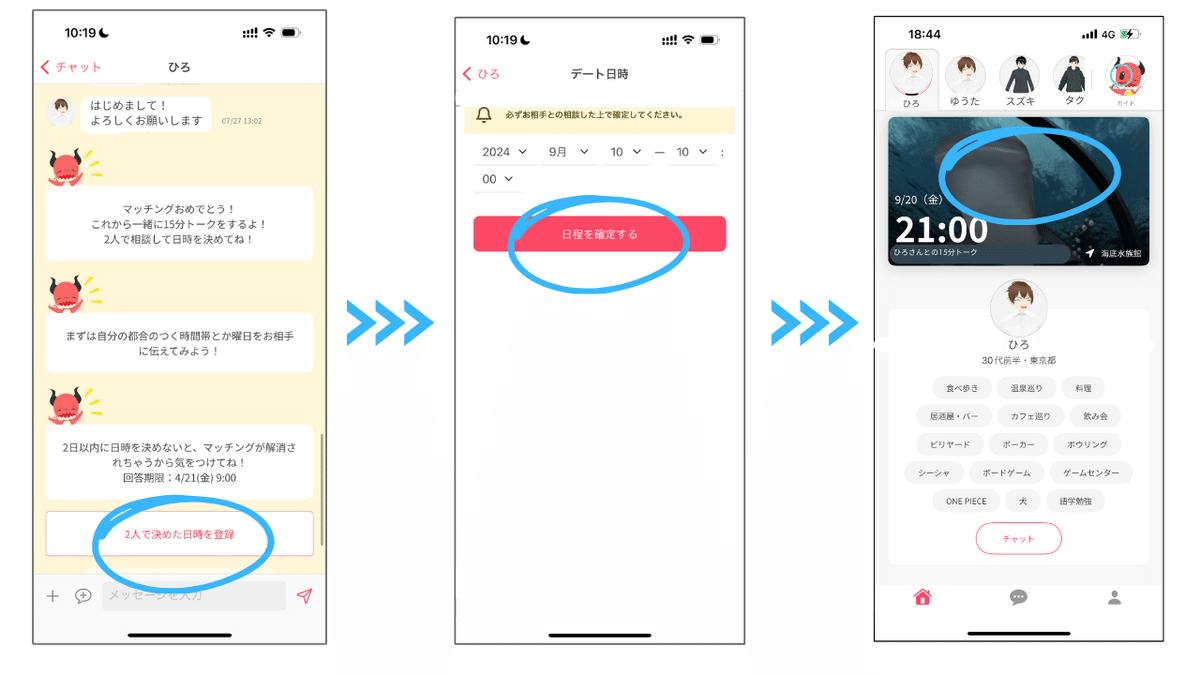
チャットで日程を決める際は以下のように具体的な日程を複数提案するようにすると、お相手と合いやすいです。
「私は9/14(日)20:30~22:00、9/16(月)21:30~、9/17(火)22時~が大丈夫です。ご都合いかがでしょうか?お話できるのが楽しみです!」
日程が決まったら「二人で決めた日時を登録」を選択して日程を登録するようにしましょう。
15分デート当日になりましたらお相手のタブから、デートワールドをタップするとデート空間に移動します。
3日以内に15分トークの日程が決まらないと、マッチング解消になりますのでご注意ください。
2回目のアバターデートについて
マッチング成立後についてはこちらで解説いたします。
よくあるご質問・問い合わせはコチラをご確認ください
問い合わせはこちら【公式LINE】

